iPhoneでiCloudの「高度なデータ保護」を有効にする必要がありますか?
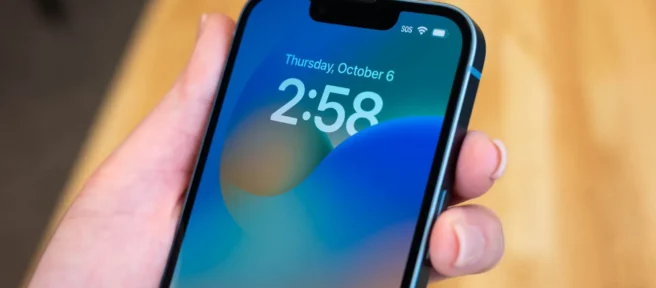
プライバシーを守りたい重要な情報が iCloud にありますか? 高度なデータ保護を使用すると、それを実現できますが、スイッチを切り替えるだけでは機能を有効にできません。先に進む前に、そうすることの意味を理解していることを確認してください。
高度なデータ保護とは?
Advanced Data Protection は、iCloud データのエンドツーエンド暗号化に対する Apple の名前です。エンドツーエンドの暗号化とは、データがデバイスを離れるときに暗号化され、その暗号化された形式で Apple のサーバーに保存され、iPhone などの信頼できるデバイスを使用して必要なキーで復号化されることを意味します。大きな違いは、データを復号化するための鍵を持っているのはあなただけだということです。Apple でさえ、サーバー上のデータにアクセスするための鍵を持っているわけではありません。
これらのサービスの標準的なデータ保護では、転送中および Apple のサーバー上のデータが暗号化され、そのデータを解読してアクセスするために必要なキーも Apple のサーバーに保存されます。これはデフォルト設定のままです。Advanced Data Protection を使用すると、復号化キーは信頼できるデバイス (iPhone、iPad、Mac など) にオフラインで保存されます。
この鍵は秘密鍵であるため、他人が手に入れてもデータを復号化することはできません。たとえば、Apple がデータ侵害を起こし、あなたに関するすべてのデータを失ったとしても、泥棒はあなたの秘密鍵がなければデータを解読することはできません。
この方法でデータが保存されると、Apple でさえ復号化できなくなります。データの復号化に必要なキーは、Apple がアクセスできない方法で保存されているため、Apple は法執行機関や政府などの当局にデータへのアクセスを許可することができません。「不正な」Apple 従業員による内部攻撃でさえ、この方法で保護されたユーザー データの内容を明らかにすることはできません。
FBIはこの機能を「非常に懸念している」と説明しており、電子フロンティア財団は「Apple が専門家、児童擁護者、および最も機密性の高いデータを保護したいユーザーの意見に耳を傾けていることを称賛する」という声明を発表しました。 EFF の Fix It Alreadyキャンペーン。
iCloud Advanced Data Protection を有効にする必要がありますか?
iCloud データをエンドツーエンドで暗号化することで、データへのアクセスを防ぐことができるのであれば、すぐに暗号化を有効にしない理由はありません。実際、なぜこの機能がデフォルトで有効になっていないのか不思議に思うかもしれません。
高度なデータ保護を有効にすると、データの保護が強化されますが、データへのアクセスは、回復キーまたはアクセスできなくなった場合に使用できる少なくとも 1 つの信頼できる連絡先を持っているかどうかにかかっていることも意味します。これらのいずれかを見失うと、データをまったく回復できなくなります。Apple は復号化キーを持っていないため、Apple はあなたを支援することができません。
Apple ID のアカウント復元をまだ設定していない場合は、設定の一部として復元支援の選択肢を選択するよう求められます。
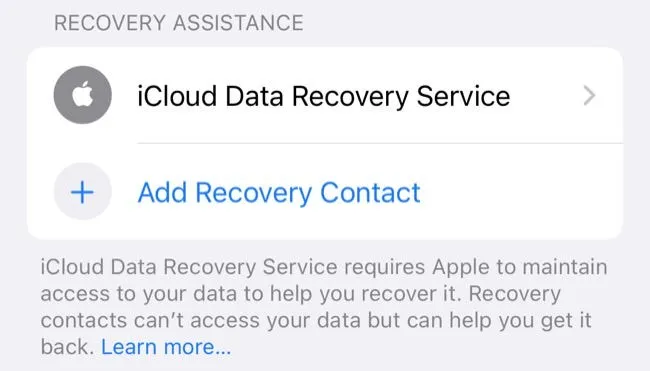
これは、[設定] > [あなたの名前] > [パスワードとセキュリティ] > [アカウントの回復] で行うことができます。このメニューを使用して、信頼できる連絡先と、安全かつプライベートに保つことができる回復キーを指定します。既にサインインしている信頼できるデバイスにアクセスできなくなった場合に、暗号化されたデータを回復するための最後の手段です。
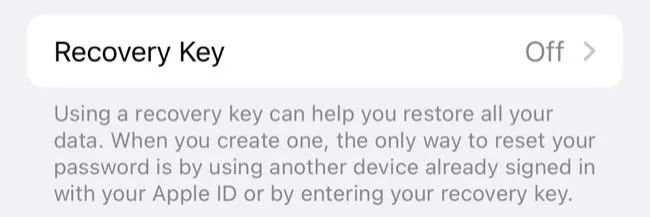
指名された連絡先を暗黙のうちに信頼し、キーを安全な場所に保管できる限り (アクセス可能でありながら、攻撃者にはわからないようにするため)、Advanced Data Protection を有効にしても問題はありません。これらのいずれかが心配な場合は、代わりに標準のデータ保護を有効にしておくことをお勧めします。
何が含まれていますか?
一部の iCloud データは、ヘルス、キーチェーン (他のログイン データを保存する)、支払い情報などのカテゴリを含む、しばらくの間エンド ツー エンドで暗号化されています。Advanced Data Protection の登場により、以下を含む 9 つの追加カテゴリがカバーされるようになりました。
- iCloud のバックアップ (デバイスとメッセージのバックアップを含む)
- 写真
- ノート
- リマインダー
- Siri ショートカット
- ブックマーク (Safari のみ)
- ウォレットパス
- リマインダー
- ボイスメモ
高度なデータ保護を有効にすると、このデータを復号化するために必要なキーがデバイスに保存されます。暗号化を「転送中」および「サーバー上」に制限し、鍵を Apple のサーバーに保存している唯一の iCloud サービスは次のとおりです。
- iCloudメール
- 連絡先
- カレンダー
Appleは、「グローバルな電子メール システムと相互運用する必要があるため、iCloud メールはエンド ツー エンドの暗号化を使用していない」と述べており、連絡先とカレンダーは「業界標準 (CalDAV と CardDAV) に基づいて構築されているため、組み込みの機能を提供していません。エンドツーエンドの暗号化のサポート」.
高度なデータ保護を有効にする方法
高度なデータ保護の利点が、回復キーを紛失した場合 (または指定した連絡先が利用できない場合) にデータを取り戻せなくなるリスクを上回っていることに満足している場合は、[設定] メニューで有効にすることができます。

設定 > [あなたの名前] > iCloud > 高度なデータ保護に進みます。[高度なデータ保護を有効にする] をタップし、まだアカウント復元を有効にしていない場合は、手順に従います。回復キーは安全な場所に保管してください。
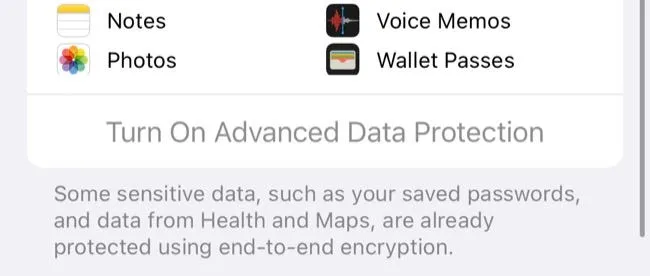
プロセスを完了するために、現在この機能をサポートしていない特定のデバイスを更新するよう求められます。「設定でデバイスを削除」をタップして、更新を適用せずに今すぐ機能を有効にします。
デバイスを削除するには、デバイスをタップし、[アカウントから削除] を選択して続行します。設定アプリに表示するには、デバイスを更新してアカウントに再度追加する必要があります。
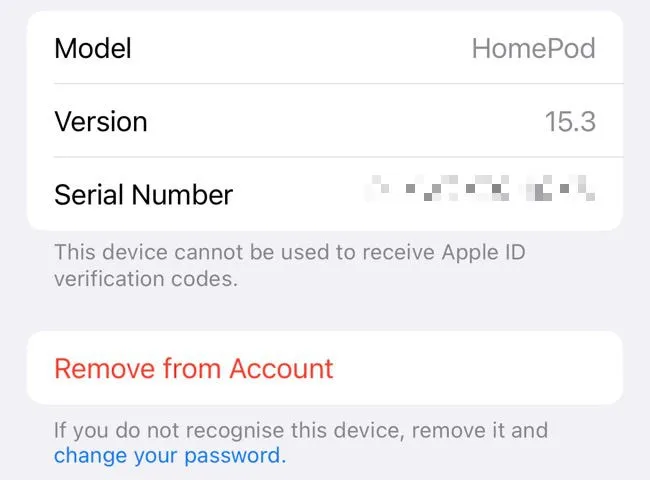
この機能を無効にするには、このメニューに戻り、[高度なデータ保護をオフにする] をタップします。代わりに、デバイスは必要なキーをローカルに保存します。
高度なデータ保護は 2023 年に世界中で利用可能になります
Advanced Data Protection は iOS 16.2 以降で利用できることに注意してください。(iOS 16.2 は 2022 年 12 月 13 日にリリースされました。) iPhone または iPad は、[設定] > [一般] > [ソフトウェア アップデート] でアップデートできます。高度なデータ保護は、最初に米国で展開され、2023 年初頭にこの機能が世界の他の地域に展開されます。
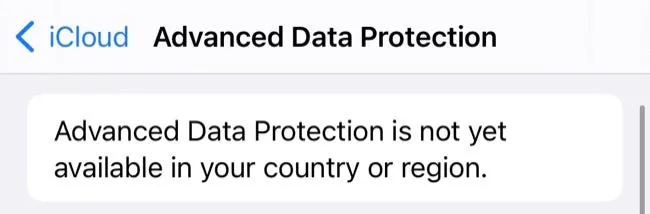
Apple デバイスと関連するアカウントを保護する方法は他にもあります。Apple ID で 2 要素認証が有効になっていること、最も安全な iPhone パスワードを使用していること、古いデバイスでもソフトウェア アップデートを適用していることを確認してください。
その他のベスト プラクティスについては、iPhone のセキュリティに関するヒントの完全なリストをご覧ください。



コメントを残す